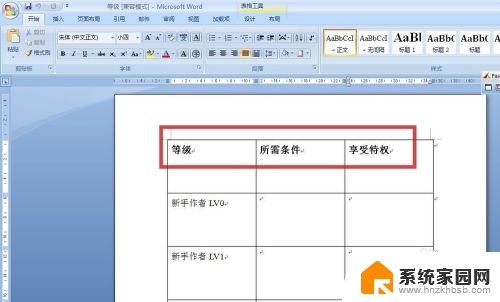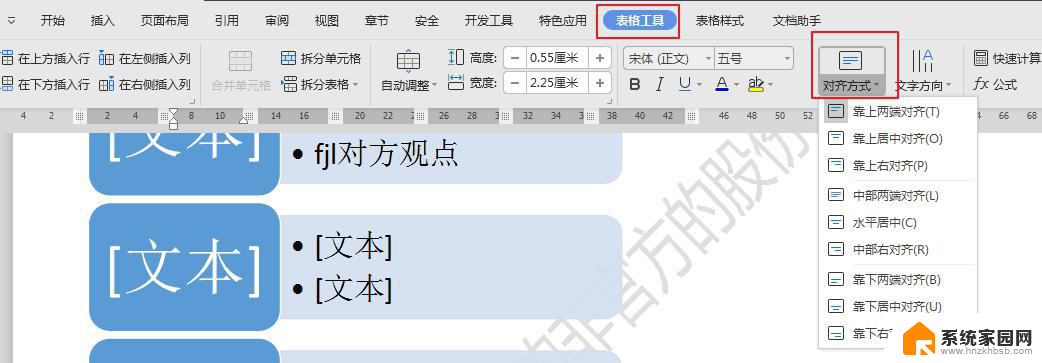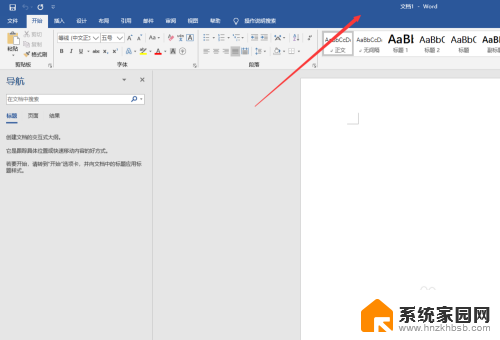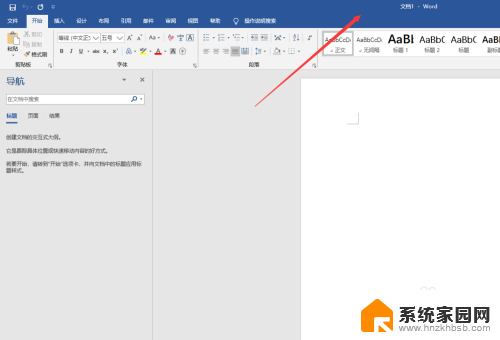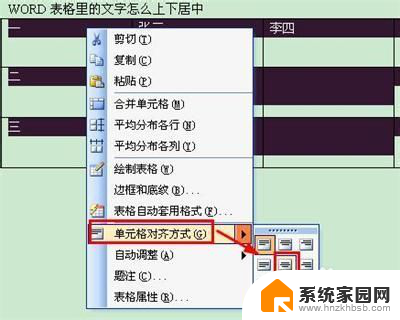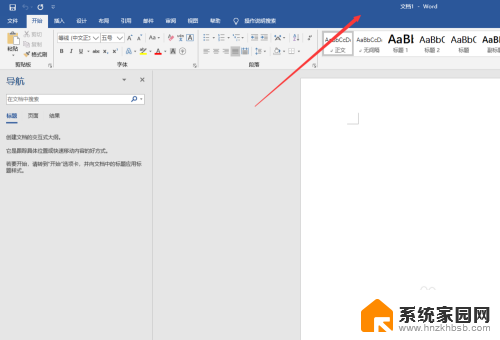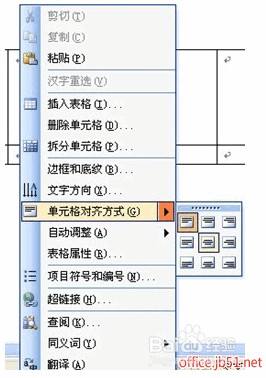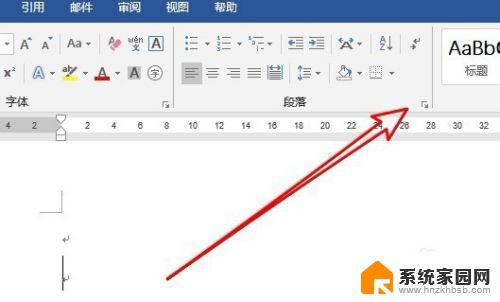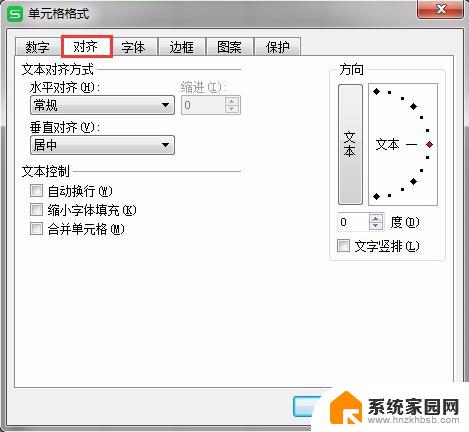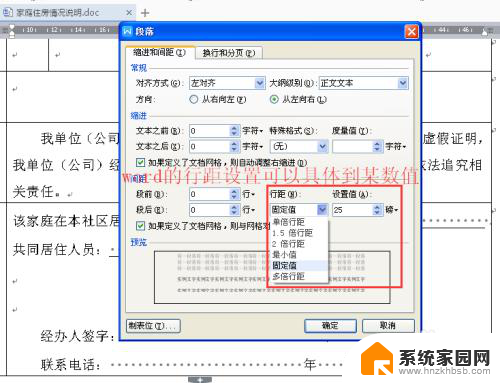excel表格中字差半个对不齐 Excel表格中文字垂直对齐调整
在使用Excel表格编辑文档时,经常会遇到字体对不齐的情况,尤其是在垂直对齐方面存在一定的困难,在调整Excel表格中文字的垂直对齐时,可以通过一些简单的操作来解决这个问题。通过调整单元格的行高和列宽,或者使用文本框和换行符等方法,可以有效地实现文字的垂直对齐。这样不仅可以让文档看起来更加整洁和美观,还可以提高工作效率和准确性。希望以上方法可以帮助到大家解决Excel表格中文字垂直对齐的问题。
具体方法:
1.我们先打开excel找到我们要处理的文字,选中我们要对齐的单元格。点击右键,在新弹出的对话框中我们找到并点击【设置单元格格式】。
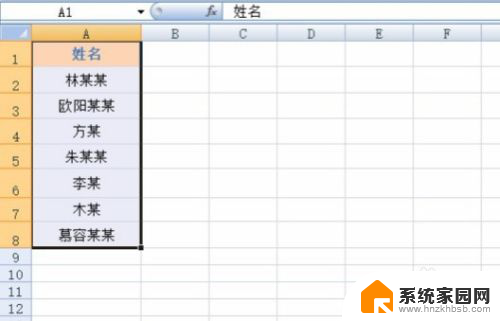
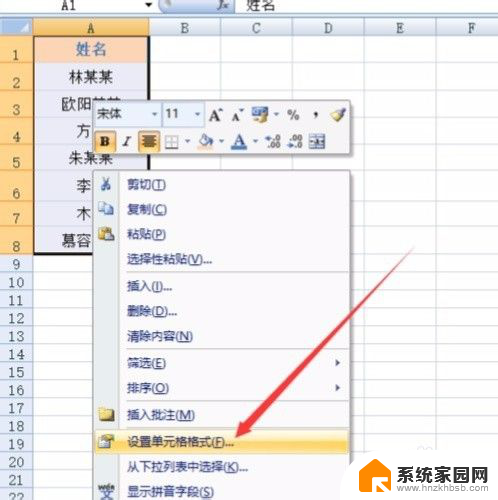
2.就会弹出一个新的对话框,我们来找到【对齐】选项,点击一下【对齐】选项。就可以就行一些设置了。
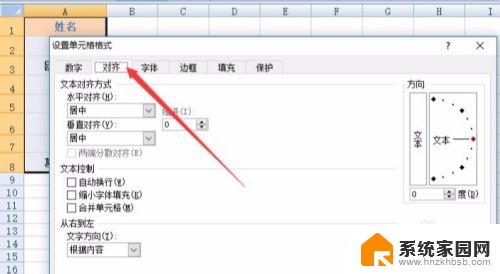
3.我们看到【水平对齐】,【水平对齐】下面有选项。我们点开这个选项,我们找到并点击一下【分散对齐】。
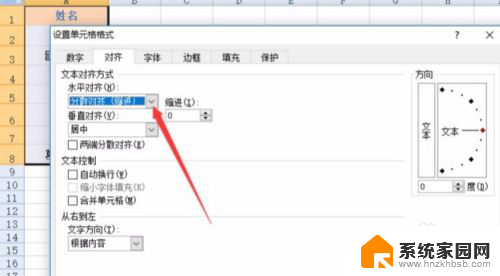
4.然后我们找到【缩进】,然后我们在【缩进】的位置上输入数字1。然后我们点击【确定】就可以了。希望小编的办法可以帮助到大家哦!
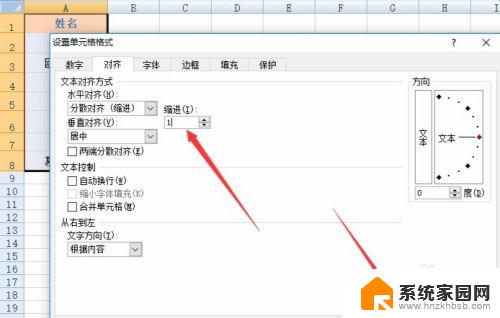
以上是Excel表格中字差半个对不齐的全部内容,如果还有不清楚的用户,可以参考小编的步骤进行操作,希望对大家有所帮助。